illustrator 基本操作6 表示の切り替え
表示の切り替え

皆さんお元気ですか?迅犬です。
今回は、イラストレーターにおける表示の切り替えをショートカットキーを使ってやっていきましょう。
前準備として、横幅700px、高さ500pxの新規ドキュメントを作成しておきましょう。

※ちなみにこの新規ドキュメントで作成された白いエリアをアートボードと、言います。
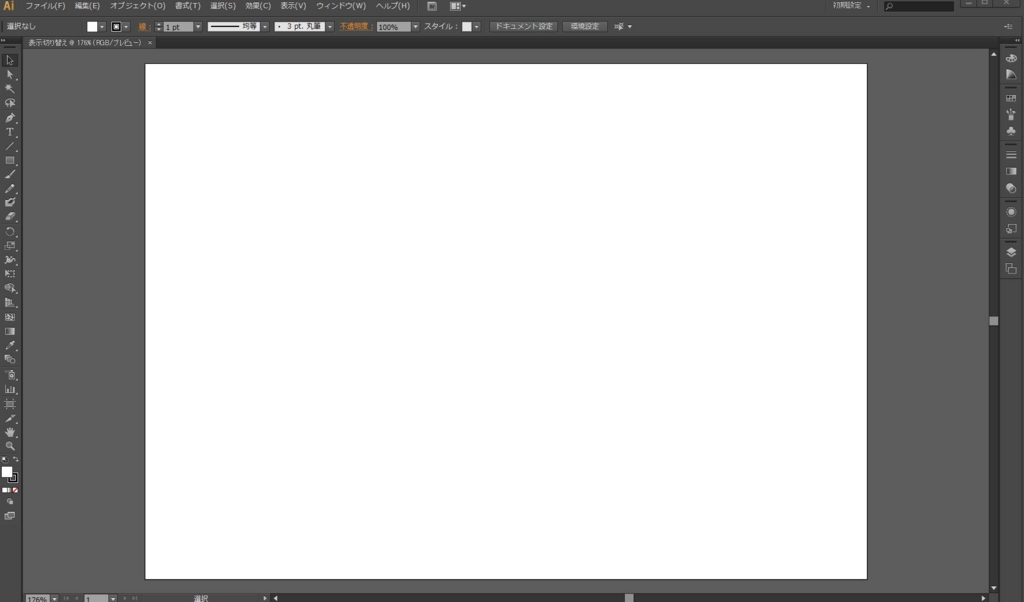
実際にこの作成したアートボード上で、下記で紹介する表示切り替えを行なってみましょう。
ズームイン|ズームアウト
Ctrlキー押下状態で+キーを押すことで、ズームイン
Ctrlキー押下状態で-キーを押すことで、ズームアウト
アートボード全体を表示
Ctrlキー押下状態で、0を押すことでアートボード全体を表示します。
現在作業中のアートボード全体を確認したい時に便利です。
原寸表示|100%表示
実際の表示サイズで確認したい場合などに便利です。
本日の振り返り
こういったショートカットキーの操作を慌てず、少しずつ覚えていって、作業の効率を上げていきましょう。
ちなみに、アートボード全体表示(Ctrl+0)で表の切り替えを行った後に、コピーしたオブジェクトを貼り付けを行った場合、自動でアートボードの中央に配置してくれますので、これも頭の片隅に覚えておきましょう。
では、また次回( ˘ω˘)